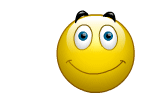-Цитатник
Шесть лет назад Йохан Хьюберс построил полномасштабную копию Ноева ковчега. Нидерландский плотник...
Сохранение дневника LiveInternet на компьютер с картинками. - (16)Сохранение дневника на компьютер с помощью функции экспорта (export) на Liveinternet –...
Как удалить пользователя из Списка друзей. - (33)Как удалить пользователя из Списка друзей Бывает так, что друг оказался не друг. Со...
"Авиадартс" в Крыму: дух захватывает! - (4)В Крыму — азартные авиационные игры Военно-космических сил России. Появление в небе над полуостро...
Крымская Весна Феодосия 2016 - (10)-Рубрики
- Компьютер,телефон (6795)
- Кулинарные рецепты (5800)
- Разное (909)
- Стихи (845)
- Библиотека (703)
- Интернет (655)
- ссылка (638)
- Видео (394)
- ХУДОЖЕСТВЕННЫЕ фильмы (387)
- Документальные фильмы (84)
- 1000 советов автолюбителю (365)
- Изречения, чувства, мысли (355)
- Полезное для себя (330)
- Животные и птицы (288)
- Кроссворды, загадки (277)
- Музыка (239)
- Сделай сам (177)
- Медицина (163)
- Игры (159)
- Фотошоп (155)
- Фотоальбом (152)
- Приколы (147)
- В помощь новичку (135)
- Поздравитель (133)
- Фото (131)
- Кофе,шоколад,чай (126)
- Православие (113)
- Природа (113)
- Юмор (105)
- Подводный мир (97)
- Пожелания (97)
- Флэшки (84)
- Мультфильм (81)
- Развивающие мультфильмы (14)
- Генераторы (71)
- Диеты (67)
- Гороскоп (56)
- Анимации (49)
- FAQ (45)
- Рамки (44)
- Анекдоты (37)
- Плэйкасты (36)
- Схемы (32)
- Открытки (24)
- Мода. Всё для женщин (23)
- Пазлы (21)
- Переводчики (16)
- Крым (15)
- ТV и Радио (15)
- Шрифты (14)
- Картинки (14)
- Рамки с картинками (11)
- Коды (11)
- Эпиграфы (8)
- Политика (5)
- Администрация (3)
-Метки
-Ссылки
-Видео

- Невероятный танец девочки.
- Смотрели: 1949 (45)

- Говорящие котики
- Смотрели: 1007 (26)
-Музыка
- Николай Носков - Снег
- Слушали: 1393 Комментарии: 24
- Max Greger and Fausto Papetti The Shadow of Your Smile
- Слушали: 11836 Комментарии: 23
- Назову тебя облаком - Александр Маршал и Вячеслав Быков
- Слушали: 9619 Комментарии: 5
- Восточные мотивы
- Слушали: 20819 Комментарии: 4
- Тимур Темиров - Если б тебя в этом мире любимая не было
- Слушали: 23907 Комментарии: 14
-Новости
-Всегда под рукой
-
[Этот ролик находится на заблокированном домене]
Добавить плеер в свой журнал
© Накукрыскин
-Поиск по дневнику
-Подписка по e-mail
-Друзья
-Постоянные читатели
-Сообщества
-Статистика
Записей: 21653
Комментариев: 200301
Написано: 252322
Секреты браузера Opera |
 Все те секреты браузера Opera, о которых вы прочитаете ниже, не столько секреты, сколько способы применения некоторых настроек и горячих клавиш Opera. Можно было бы обо всем этом же рассказать просто просматривая диалог Общих настроек браузера, а можно пойти от противного: рассматриваем ситуацию и запоминаем, как она решается.
Все те секреты браузера Opera, о которых вы прочитаете ниже, не столько секреты, сколько способы применения некоторых настроек и горячих клавиш Opera. Можно было бы обо всем этом же рассказать просто просматривая диалог Общих настроек браузера, а можно пойти от противного: рассматриваем ситуацию и запоминаем, как она решается.
1. Обычно, когда надо сохранять изображения со страниц сайта, вы кликаете на них правой кнопкой мыши, а затем ищете среди прочих пункт Сохранить рисунок… Но есть более удобный способ – удерживая Ctrl , кликните на картинку, чтобы сразу вызвать диалоговое окно. Метод особенно хорош для быстрого сохранения большого числа изображений.
2. В разделе общих настроек Расширенные > Загрузки укажите желаемый путь к Папке загрузки. Теперь не обязательно постоянно указывать папку для сохранения файлов, достаточно выбрать из контекстного меню ссылки опцию Сохранить в папке загрузки и это будет делаться автоматически. В окне и на панели загрузок также имеется поле Быстрая загрузка (его при желании можно установить на виду в главном окне), после вставки ссылки, в которое немедленно начинается загрузка в ту же папку.
3. Вы уже успели заметить, что в последних версиях Opera по умолчанию отсутствует горизонтальное главное меню. Вместо него появилось вертикальное меню. Вернуть привычный вид меню можно, выбрав Меню > Показывать меню и обратно: Файл > Показывать меню.
4. Горизонтальное и вертикальное меню отличаются по своему содержанию. Например, в вертикальном меню нет пункта Вид, в котором привыкли находить функции масштабирования и кодировки. В вертикальном меню эти функции доступны в пункте Страница.
5. Знаете ли вы, что при вводе в адресную строку нескольких разделённых пробелами слов автоматически запускается поиск (в поисковой системе, выбранной по умолчанию)? Можно ввести туда же и первую букву поисковой системы (например, для Google – g, для Яндекс – y), а затем запрос. Или воспользоваться подсказкой – программа сама предложит вам ввести букву, если после ввода в адресную строку любых символов нажать Стрелку вверх и Enter.
6. Список поддерживаемых поисковых служб и сокращений для быстрого поиска (Google – g, Яндекс – y и т. д.) находится в меню Инструменты > Общие настройки… > Поиск. Там же можно изменить существующие или добавить новые поисковые механизмы и их сокращения, для чего, однако, может потребоваться знание структуры поискового запроса конкретного сервиса
7. Когда открыто много окон, очень удобно перемещаться между ними влево/вправо клавишами 1 и 2. А при нажатии 4 текущее окно будет свернуто.
8. Вы знаете, что клик средней клавишей мыши на ссылке откроет новое окно в фоновом режиме (вместо Ctrl +Shift+ клик)? А то, что нажав ею же на вкладку любого из окон, закроете его?
9. Если какой-то сайт работает с браузером Opera некорректно или досаждает предупреждениями «этот браузер не поддерживается«, но правильно функционирует в Internet Explorer или Firefox, то его можно попробовать обмануть. Кликните правой кнопкой в любом месте открытой страницы и вызовите в контекстном меню пункт Настройки сайта. В последней вкладке Сеть измените пункт Идентификация браузера на Представляться как Internet Explorer, а если это не помогает, попробуйте вариант Представляться как Mozilla.
10. При одновременной работе с достаточно большим числом Web-страниц удобнее открывать их не в новой вкладке текущего окна, а в новом окне браузера. Для этого воспользуйтесь пунктом меню Файл > Создать окно или комбинацией Ctrl+N вместо привычной Ctrl+T.
11. Когда открыто несколько отдельных окон браузера, то между ними можно перетаскивать вкладки с открытыми страницами – достаточно «потянуть» вкладку из одного окна и «бросить» его в панель страниц другого. Но это в большинстве случаев не очень удобно. На помощь придёт боковая панель Окна – открыв её, мы можем, как угодно менять порядок страниц или быстро «перетаскивать» их из одного окна в другое.
12. Если в боковой панели Окна выделить несколько окон с помощью Ctrl или Shift , то можно управлять выбранными или даже всеми одновременно: перемещать, закрывать, сворачивать/восстанавливать, обновлять и т. п.
13. Перемещаться между открытыми окнами с помощью мыши можно так: удерживайте правую кнопку и покрутите скроллинг – откроется диалог со списком окон, в котором вы выбираете нужное прокруткой (аналогичное действие с клавиатуры – нажать Ctrl+Tab и, удерживая Ctrl, перемещаться нажатиями Tab ). Если же изменить в Общие настройки > Расширенные > Вкладки опцию Переключать вкладки по Ctrl+Tab на Не отображая список, то аналогичным способом с помощью скроллинга мышки можно будет сразу перемещаться между открытыми окнами влево/вправо.
14. Наверняка вы уже знаете, что случайно закрытую страницу можно с лёгкостью вернуть комбинацией Ctrl +Z . В большинстве случаев в ней даже сохранится введённый вами текст.
15. Закрыть все страницы можно комбинацией Ctrl+ Alt+ W , а все страницы, кроме текущей, – Ctrl+ Shift+ Alt+ W .
16. Случалось ли вам случайно закрывать основное окно браузера со всеми открытыми страницами? Тогда на странице Общие настройки > Дополнительно > Навигация отметьте галочку Подтверждать выход. Теперь браузер не будет молча закрываться, и всегда будет спрашивать подтверждение.
17. У вас скоростной широкополосный Интернет? Увеличьте скорость загрузки страниц браузером! На странице Общие настройки > Расширенные > Сеть увеличьте Число подключений к серверу и Общее число подключений в два или более раз.
18. С некоторых пор история посещённых страниц Opera стала выглядеть, как в Internet Explorer (группировка сайтов по посещённым сегодня/вчера/на прошлой неделе), и в ряде случаев это чрезвычайно неудобно. Чтобы вернуться к традиционному виду, переключите в окне История кнопку Вид на панели инструментов в режим По времени посещения (страницы подряд по хронологии). Иногда полезным может оказаться режим По сайтам, где все посещённые сайты сгруппированы по алфавиту.
19. Адресную строку, а также переход к открытому сайту, иногда удобнее вызвать через диалог Переход к странице по нажатии F2 .
20. Поиск по тексту страницы с подсветкой найденных совпадений очень удобен. Для его начала нажмите Ctrl+F и вводите текст. Как вариант, можно перетащить на одну из панелей поле ввода Найти на странице (Инструменты > Оформление > Кнопки > Поиск) и набирать искомый текст в нём. Перемещение по результатам поиска производится клавишей F3 (вперед) и комбинацией Shift F3 (назад).
http://anisim.org/?p=1889
| Рубрики: | Интернет |
Процитировано 478 раз
Понравилось: 83 пользователям
| Комментировать | « Пред. запись — К дневнику — След. запись » | Страницы: [1] 2 3 [Новые] |